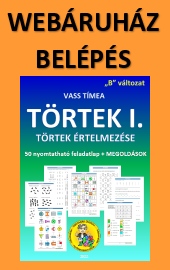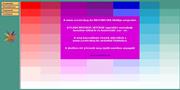Csillagok készítése gúlából
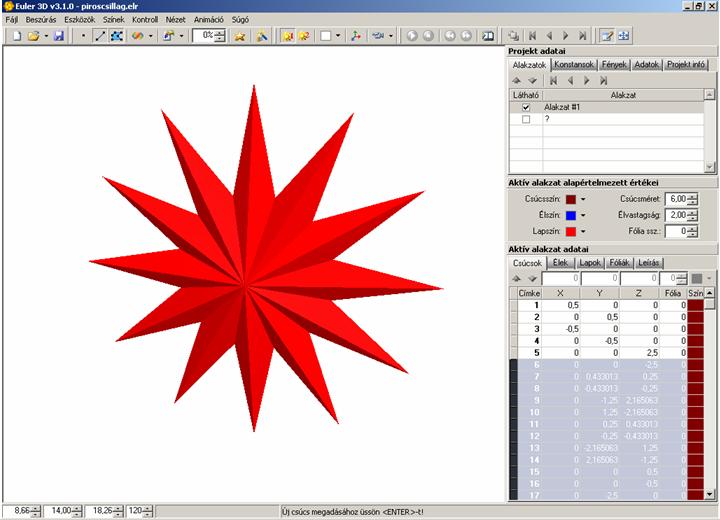
Csúcsok és Lapok felvétele
Készítsünk egy négyzet alapú gúlát (fenti adatokkal), vegyük fel a Csúcsokat és a Lapokat, majd az Eszközök menü / Transzformációk paranccsal nyissuk meg a Transzformációk panelt. Ott válasszuk a Tükrözés lehetőségét, és tükrözzünk az …XY síkra, a Rögzítés módja pedig Transzformált alakzat hozzáfűzése az eredeti alakzathoz.
Csillag
A két egymásra fordított gúlát fogjuk elforgatni X tengely körül, rendre 30, 60, 90, 120 és 150 fokkal, így kialakítunk egy csillagot. Még mindig a Transzformációk panelen a lapozzunk a Forgatás – hoz, majd végezzük el forgatásokat egymás után. Forgatás …X tengely körül, Forgatás szöge (fok) 30, 60, 90, 120 és 150. Rögzítés módja legyen Transzformált alakzat felvétele új alakzatként. Ha mindegyik forgatással elkészültünk, kattintsunk a bezárás gombra, majd kijelölve az alakzatok nevét, fésüljük össze egyetlen csillaggá a hat alakzatot az eszközök menü / Kijelölt alakzatok összefésülése parancs segítségével.
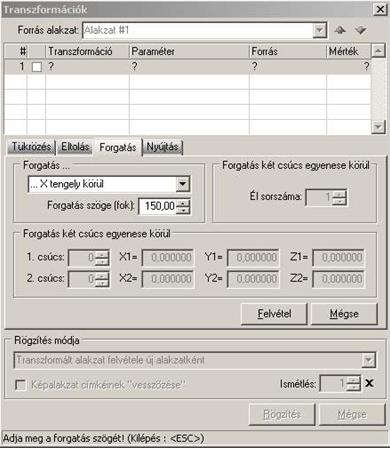
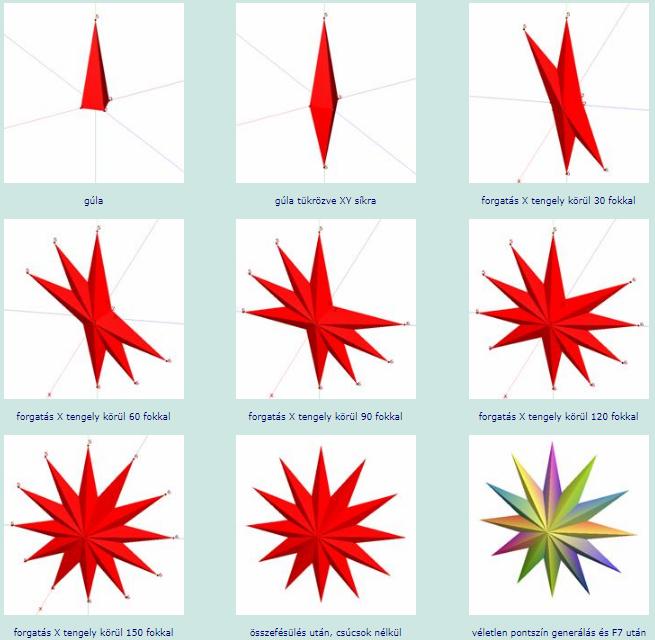
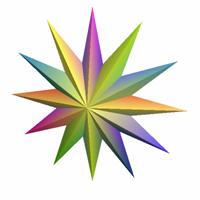
Csillagminták
Ha az előbbi csillagot megforgatjuk az Y és Z tengelyek körül is 30 – 60 – 90 – 120 – 150 fokokkal, a fenti alakzatot kapjuk.

A két egymásra fordított gúlát először elforgatjuk Z tengely körül 30 fokkal, majd azt követően X tengely körül 45 – 90 – 135 fokokkal, „bordázott” csillagot kapunk.
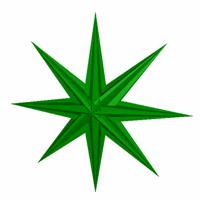
Két egymásra fordított keskeny gúlát elforgatunk X tengely körül 10 – 20 – 30 fokokkal, majd összefűzzük. A kapott alakzatot tovább forgatjuk X tengely körül 60 – 120 fokokkal.
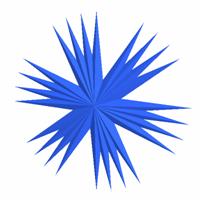
Két egymásra fordított keskeny gúlát forgatunk 30, 60, 90, 120, 150 fokokkal. Ezután a 30, 150 –eseket nyújtjuk origó középpontból egymás után kétszer 0,8 értékkel, míg a 90 fokosat egyszer 0,8 értékkel.
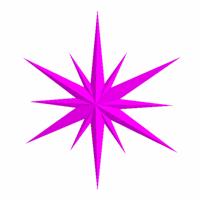
Alakzat mentése
Minden csillagot feltétlenül mentsünk háttértárra a szokásos .elr kiterjesztéssel, ugyanakkor ezúttal tanítsuk meg a másik mentési lehetőséget is. Mivel több csillagot szeretnénk elkészíttetni, jó lenne, ha valamennyit ugyanazon egy projektben tudnánk gyűjteni. Minden csillagot mentsünk el a Fájl menü/ Alakzat mentése parancsot választva is, ami .ela kiterjesztésű állományként kiemeli az elkészített alakzatot aktuális projektünkből, hogy azután egy másik projektbe be tudjuk illeszteni, a Fájl menü/ Alakzat megnyitása paranccsal. Így utólag egy projektben össze tudjuk gyűjteni az összes elkészített csillagot, ami például könnyebbé teszi a bemutatásukat.
Több alakzat egy projektben
Ha elkészültünk legalább 3 csillaggal, mentsük el valamennyit, illetve az Alakzatokat is. Ezután nyissunk új Projektet, és a Fájl menü / Alakzat megnyitása paranccsal mindhárom csillagunk egy helyre kerül. Szabadon lapozhatunk közöttük úgy, hogy a Projekt adatai vezérlőpanelen, az Alakzatok neve melletti kis jelölőnégyzetet kipipáljuk, vagy épp kiszedjük a pipát.